标签:material 就是 模型 对象 无法读取 idt file 一个 define
原文作者:aircraft
原文链接:https://www.cnblogs.com/DOMLX/p/11543828.html
最近实习要用到opengl库就是跟opencv 有点像的那个,然后下了一个3D模型的读取显示来研究 现在分享给大家吧 注释基本我都打好了,所以也懒得再写很多解析了,自己看注释吧!
参考博客是这篇:https://blog.csdn.net/ding_programmer/article/details/91049357
本文用到obj 文件的百度云下载是:
链接:https://pan.baidu.com/s/1KVtVopy_aqtPXmvP4X3raA
提取码:ovdr
下载之后,复制代码到自己的项目运行 改一个那个我定义的路径,然后还要配置一下opengl和openmesh来读取obj文件解析,,配置过程肯定会出现很多的问题的 没事 习惯就好 加油 自己百度去 不要来问我!!!
路径就是这个:改一下file变成你们自己的就行了,,最后说一下 配置有问题自己百度OK 百度无敌!!!
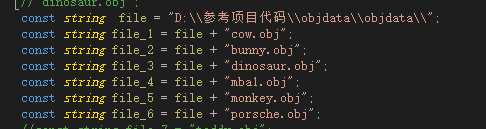
一、操作
鼠标控制物体旋转移动,滚轮缩放,上下左右键可以控制模型的移动
F1,F2,F3,F4,F5,F6,F7,F8可以更换显示文件
Insert键 更换显示模式 (wire,flat,flatlines)
二、实验演示
按F1 读入 一个 cow的 obj文件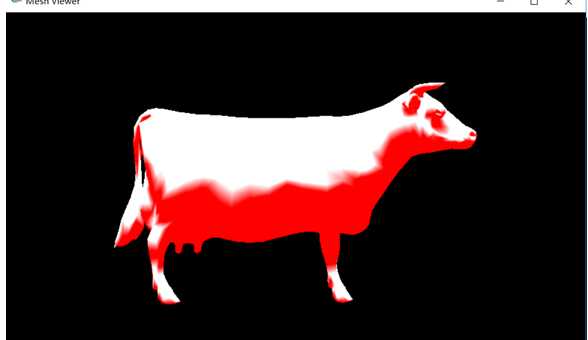
切换为只显示线的模式: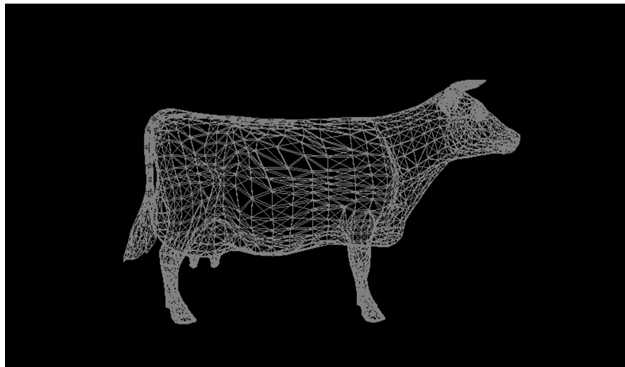
切换为可以显示线和面一起的模式: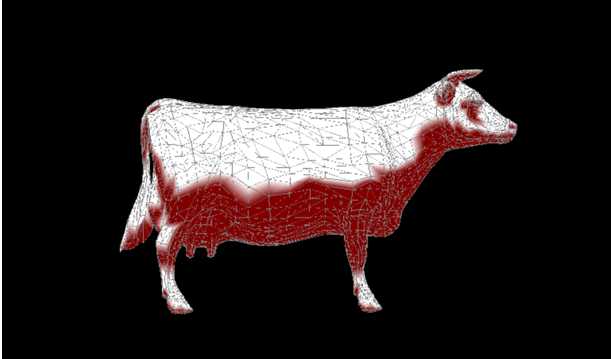
可以实现旋转:
旋转之后:
可以实现缩放:
缩小:
可以实现平移:
按完相应键盘的按键之后,就会进行入读obj文件,使用命令行显示当前状态
#include <iostream> #include<stdlib.h> #include<OpenMesh/Core/IO/MeshIO.hh> #include<OpenMesh/Core/Mesh/TriMesh_ArrayKernelT.hh> #include<GL/glut.h> #include <math.h> #include <Windows.h> #include <string> #define GLUT_WHEEL_UP 3 //定义滚轮操作 #define GLUT_WHEEL_DOWN 4 using namespace std; typedef OpenMesh::TriMesh_ArrayKernelT<> MyMesh; //鼠标交互有关的 int mousetate = 0; //鼠标当前的状态 GLfloat Oldx = 0.0; // 点击之前的位置 GLfloat Oldy = 0.0; GLuint texture; //与实现角度大小相关的参数,只需要两个就可以完成 float xRotate = 0.0f; //旋转 float yRotate = 0.0f; float ty = 0.0f; float tx = 0.0f; float scale = 0.004; //文件读取有关的 MyMesh mesh; //mesh把文件读取了,封装在mesh对象中 //"dinosaur.obj"; const string file = "D:\\参考项目代码\\objdata\\objdata\\"; const string file_1 = file + "cow.obj"; const string file_2 = file + "bunny.obj"; const string file_3 = file + "dinosaur.obj"; const string file_4 = file + "mba1.obj"; const string file_5 = file + "monkey.obj"; const string file_6 = file + "porsche.obj"; //const string file_7 = "teddy.obj"; const string file_7 = file + "huangfeng.obj"; const string file_8 = file + "file.obj"; const string file_9 = file + "face.sur"; int currentfile = 1; GLuint showFaceList, showWireList; int showstate = 1; bool showFace = true; bool showWire = false; bool showFlatlines = false; void setLightRes() { //GLfloat lightPosition[] = { 0.0f, 0.0f, 1.0f, 0.0f }; GLfloat lightPosition[] = { 0.0f, 1.0f, 0.0f, 0.0f }; // 平行光源, GL_POSITION属性的最后一个参数为0 glLightfv(GL_LIGHT0, GL_POSITION, lightPosition); glEnable(GL_LIGHTING); //启用光源 glEnable(GL_LIGHT0); //使用指定灯光 } void SetupRC() { //当你想剔除背面的时候,你只需要调用glEnable(GL_CULL_FACE)就可以了,OPENGL状态机会自动按照默认值进行CULL_FACE, //默认是glFrontFace(GL_CCW) GL_CCW逆时针为正,GL_CW顺时针 glEnable(GL_DEPTH_TEST); glFrontFace(GL_CCW); glEnable(GL_CULL_FACE); // 启用光照计算 glEnable(GL_LIGHTING); // 指定环境光强度(RGBA) 此时可以控制模型的显示颜色 GLfloat ambientLight[] = { 1.0f, 0.0f, 0.0f, 0.0f }; // 设置光照模型,将ambientLight所指定的RGBA强度值应用到环境光 glLightModelfv(GL_LIGHT_MODEL_AMBIENT, ambientLight); // 启用颜色追踪 //GL_COLOR_MATERIAL使我们可以用颜色来贴物体。如果没有这行代码,纹理将始终保持原来的颜色,glColor3f(r,g,b)就没有用了 glEnable(GL_COLOR_MATERIAL); // 设置多边形正面的环境光和散射光材料属性,追踪glColor glColorMaterial(GL_FRONT, GL_AMBIENT_AND_DIFFUSE); //glClearColor(0.0f, 0.0f, 0.5f, 1.0f); //GL_AMBIENT表示各种光线照射到该材质上,经过很多次反射后最终遗留在环境中的光线强度(颜色)。 //GL_DIFFUSE表示光线照射到该材质上,经过漫反射后形成的光线强度(颜色)。 //GL_SPECULAR表示光线照射到该材质上,经过镜面反射后形成的光线强度(颜色)。 //通常,GL_AMBIENT和GL_DIFFUSE都取相同的值,可以达到比较真实的效果。 //使用GL_AMBIENT_AND_DIFFUSE可以同时设置GL_AMBIENT和GL_DIFFUSE属性。 } //初始化顶点和面 void initGL() { //实用显示列表 glClearColor(0.0, 0.0, 0.0, 0.0); //glClearDepth, 它给深度缓冲指定了一个初始值,缓冲中的每个像素的深度值都是这个, //比如1,这个时候你往里面画一个物体, 由于物体的每个像素的深度值都小于等于1, //所以整个物体都被显示了出来。 如果初始值指定为0, 物体的每个像素的深度值都大于等于0, //所以整个物体都不可见。 如果初始值指定为0.5, 那么物体就只有深度小于0.5的那部分才是可见的 glClearDepth(2.0); glShadeModel(GL_SMOOTH); glEnable(GL_DEPTH_TEST); //用来开启深度缓冲区的功能,启动后OPengl就可以跟踪Z轴上的像素,那么它只有在前面没有东西的情况下才会绘制这个像素,在绘制3d时,最好启用,视觉效果会比较真实 //glEnable(GL_TEXTURE_2D); // ------------------- Lighting //glEnable(GL_LIGHTING); // 如果enbale那么就使用当前的光照参数去推导顶点的颜色 //glEnable(GL_LIGHT0); //第一个光源,而GL_LIGHT1表示第二个光源 // ------------------- Display List setLightRes();//启用指定光源 SetupRC();//设置环境光 showFaceList = glGenLists(1);//创建分配一个显示列表 showWireList = glGenLists(1); //int temp = mesh.n_edges(); //下面都是绘制编译 等待 callList调用显示列表来进行绘制显示 // 绘制 wire glNewList(showWireList, GL_COMPILE); glDisable(GL_LIGHTING); glLineWidth(1.0f); glColor3f(0.5f, 0.5f, 0.5f);//灰色 glBegin(GL_LINES); //边线三维图绘制 for (MyMesh::HalfedgeIter he_it = mesh.halfedges_begin(); he_it != mesh.halfedges_end(); ++he_it) { //链接这个有向边的起点和终点 glVertex3fv(mesh.point(mesh.from_vertex_handle(*he_it)).data()); glVertex3fv(mesh.point(mesh.to_vertex_handle(*he_it)).data()); } glEnd(); glEnable(GL_LIGHTING); glEndList(); // 绘制flat glNewList(showFaceList, GL_COMPILE); //三角面图绘制 for (MyMesh::FaceIter f_it = mesh.faces_begin(); f_it != mesh.faces_end(); ++f_it) { glBegin(GL_TRIANGLES); for (MyMesh::FaceVertexIter fv_it = mesh.fv_iter(*f_it); fv_it.is_valid(); ++fv_it) { glNormal3fv(mesh.normal(*fv_it).data()); //为每个顶点都指定法线向量,使得成像更立体 glVertex3fv(mesh.point(*fv_it).data()); } glEnd(); } glEndList(); } // 当窗体改变大小的时候,改变窗口大小时保持图形比例 void myReshape(GLint w, GLint h) { glViewport(0, 0, static_cast<GLsizei>(w), static_cast<GLsizei>(h));//跨平台进行强制类型转换 在c++下无需转换 glMatrixMode(GL_PROJECTION); glLoadIdentity(); if (w > h) glOrtho(-static_cast<GLdouble>(w) / h, static_cast<GLdouble>(w) / h, -1.0, 1.0, -100.0, 100.0); else glOrtho(-1.0, 1.0, -static_cast<GLdouble>(h) / w, static_cast<GLdouble>(h) / w, -100.0, 100.0); glMatrixMode(GL_MODELVIEW); glLoadIdentity(); } // 读取文件的函数 void readfile(string file) { // 请求顶点法线 vertex normals mesh.request_vertex_normals(); //如果不存在顶点法线,则报错 if (!mesh.has_vertex_normals()) { cout << "错误:标准定点属性 “法线”不存在" << endl; return; } // 如果有顶点法线则读取文件,读入到mesh对象中 OpenMesh::IO::Options opt; if (!OpenMesh::IO::read_mesh(mesh, file, opt)) { cout << "无法读取文件:" << file << endl; return; } else cout << "成功读取文件:" << file << endl; cout << endl; // 为了ui显示好看一些 //obj文件中有的有法线有的没有 没有的话我们计算面法线来替代 //如果不存在顶点法线,则计算出 if (!opt.check(OpenMesh::IO::Options::VertexNormal)) { // 通过面法线计算顶点法线 mesh.request_face_normals(); // mesh计算出顶点法线 mesh.update_normals(); // 释放面法线 mesh.release_face_normals(); } } // 键盘交互 1. 切换文件 2.切换显示 void mySpecial(int key, int x, int y) { switch (key) { case GLUT_KEY_F1: cout << "读取文件:" << file_1 << " 中......" << endl; readfile(file_1); scale = 0.004; currentfile = 1; initGL(); break; case GLUT_KEY_F2: cout << "读取文件:" << file_2 << " 中......" << endl; readfile(file_2); scale = 0.003; currentfile = 2; initGL(); break; case GLUT_KEY_F3: cout << "读取文件:" << file_3 << " 中......" << endl; readfile(file_3); scale = 0.02; currentfile = 3; initGL(); break; case GLUT_KEY_F4: cout << "读取文件:" << file_4 << " 中......" << endl; readfile(file_4); scale = 0.005; currentfile = 3; initGL(); break; case GLUT_KEY_F5: cout << "读取文件:" << file_5 << " 中......" << endl; readfile(file_5); scale = 0.5; currentfile = 5; initGL(); break; case GLUT_KEY_F6: cout << "读取文件:" << file_6 << " 中......" << endl; readfile(file_6); scale = 0.02; currentfile = 3; initGL(); break; case GLUT_KEY_F7: cout << "读取文件:" << file_7 << " 中......" << endl; readfile(file_7); scale = 0.04; currentfile = 3; initGL(); break; case GLUT_KEY_F8: cout << "读取文件:" << file_8 << " 中......" << endl; readfile(file_8); scale = 0.04; currentfile = 3; initGL(); break; case GLUT_KEY_F9: cout << "读取文件:" << file_9 << " 中......" << endl; readfile(file_9); scale = 0.04; currentfile = 3; initGL(); break; case GLUT_KEY_INSERT: if (showFace == true) { showFace = false; showWire = true; cout << "切换显示模式为:WireFrame" << endl; } else if (showWire == true) { showWire = false; showFlatlines = true; cout << "切换显示模式为:Flatlines" << endl; } else if (showFlatlines == true) { showFlatlines = false; showFace = true; //DisplaySphere(0.5, "G:\\source\\OpenGL\\Cow\\checkerboard3.bmp"); cout << "切换显示模式为:Flat" << endl; } break; case GLUT_KEY_LEFT: tx -= 0.01; break; case GLUT_KEY_RIGHT: tx += 0.01; break; case GLUT_KEY_UP: ty += 0.01; break; case GLUT_KEY_DOWN: ty -= 0.01; break; default: break; } glutPostRedisplay(); } // 鼠标交互 void myMouse(int button, int state, int x, int y) { //鼠标左键按下或者松开 if (button == GLUT_LEFT_BUTTON && state == GLUT_DOWN) { mousetate = 1; Oldx = x; Oldy = y; } if (button == GLUT_LEFT_BUTTON && state == GLUT_UP) mousetate = 0; //滚轮事件 //scale 增加就是放大 减小就是缩小 //currentfile 对不同的模型用不用的scale if (state == GLUT_UP && button == GLUT_WHEEL_UP) { //cout << "hello" << endl; //滑轮向上滑,则scale减小 if (currentfile == 1) scale += 0.0005; if (currentfile == 2) scale += 0.001; if (currentfile == 5) { scale += 0.1; } else scale += 0.001; } if (state == GLUT_UP && button == GLUT_WHEEL_DOWN) { //cout << "good" << endl; //滑轮向下滑,则scale增加 if (currentfile == 1) scale -= 0.0005; if (currentfile == 2) scale -= 0.001; if (currentfile == 5) { scale -= 0.1; } else scale -= 0.001; } glutPostRedisplay();//促使主程序尽快的重绘窗口 } // 鼠标运动时 void onMouseMove(int x, int y) { //当鼠标状态为按下时进入后续判断 if (mousetate) { //x对应y是因为对应的是法向量 yRotate += x - Oldx; glutPostRedisplay();//标记当前窗口需要重新绘制 Oldx = x; xRotate += y - Oldy; glutPostRedisplay(); Oldy = y; } } void myDisplay() { //要清除之前的深度缓存 glClear(GL_COLOR_BUFFER_BIT | GL_DEPTH_BUFFER_BIT); glLoadIdentity(); //与显示相关的函数 glRotatef(xRotate, 1.0f, 0.0f, 0.0f); // 让物体旋转的函数 第一个参数是角度大小,后面的参数是旋转的法向量 glRotatef(yRotate, 0.0f, 1.0f, 0.0f); //glTranslatef(0.0f, 0.0f, ty); glTranslatef(tx, ty, 0); //移动 glScalef(scale, scale, scale); // 缩放 x,y,z分别乘以scale //每次display都要使用glcalllist回调函数显示想显示的顶点列表 //用键盘的insert按键控制显示的模式 网格,面,网格面 分别显示 if (showFace) glCallList(showFaceList); if (showFlatlines) { glCallList(showFaceList); glCallList(showWireList); } if (showWire) glCallList(showWireList); glutSwapBuffers(); //这是Opengl中用于实现双缓存技术的一个重要函数 } int main(int argc, char** argv) { glutInit(&argc, argv); glutInitDisplayMode(GLUT_RGB | GLUT_DOUBLE | GLUT_DEPTH); // GLUT_Double 表示使用双缓存而非单缓存 glutInitWindowPosition(100, 100); glutInitWindowSize(800, 500); glutCreateWindow("Mesh Viewer"); //一开始默认读取文件1 //readfile(file_1); //initGL(); glutMouseFunc(myMouse); //鼠标点击处理函数 glutMotionFunc(onMouseMove); // 鼠标移动的时候的函数 glutSpecialFunc(&mySpecial);//键盘上下左右响应 glutReshapeFunc(&myReshape);//自适应窗口大小的改变 使得模型不会太宽 或者太高 若要精确显示模型不建议此操作 glutDisplayFunc(&myDisplay); glutMainLoop(); return 0; }
标签:material 就是 模型 对象 无法读取 idt file 一个 define
原文地址:https://www.cnblogs.com/DOMLX/p/11543828.html